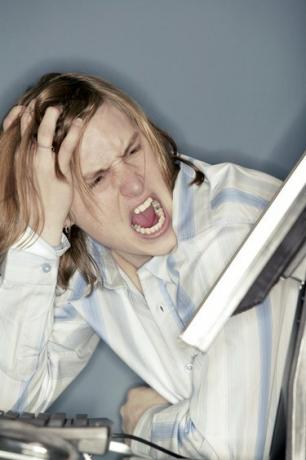
Egy lassú számítógéptől sikoltozni akarsz.
Az egyik legnagyobb kihívást jelentő akadály minden számítógép-tulajdonos számára a lassú számítógép kezelése. A lassan futó számítógépet számos dolog okozhatja, beleértve a merevlemez-terület hiányát, a túlmelegedést és az illesztőprogramok hiányát. Függetlenül attól, hogy mi áll a lassú számítógép mögött, lépéseket tehet a sebesség felgyorsítása érdekében.
1. lépés
Indítsa újra a számítógépet. Ha hagyja, hogy számítógépe éjjel-nappal működjön, az hosszú távon lelassíthatja.
A nap videója
2. lépés
Ellenőrizze, hogy az operációs rendszere frissítve van-e. Kattintson a "Start" gombra, és írja be a "Frissítés" kifejezést a keresőmezőbe. Kattintson a "Windows Update" gombra az eredmények között. Kattintson a "Frissítések keresése" gombra a képernyő bal oldalán. Kattintson a „Frissítések telepítése” lehetőségre, ha a szoftver talál olyat, amelyre szüksége van a számítógépének.
3. lépés
Ellenőrizze, hogy a víruskereső programja frissítve van-e. Vizsgálja át számítógépét a víruskereső szoftverrel. A lassan futó számítógépet a háttérben futó vírus okozhatja. Távolítsa el az észlelt számítógépes vírusokat a számítógépes szoftver utasításai szerint.
4. lépés
Törölje a nem használt szoftvereket és fájlokat. Nyomja meg a "Windows" és az "E" billentyűt a billentyűzeten a Windows Intéző megnyitásához. Navigáljon a számítógépén lévő fájlok között, és törölje azokat, amelyekre nincs szüksége. Gondoskodjon arról, hogy legyen biztonsági másolata számítógépe programjairól és fájljairól, arra az esetre, ha később szüksége lenne rájuk.
5. lépés
Törölje a böngészési előzményeket. Ideiglenes fájlok, webhelyek, jelszavak és egyéb információk tárolhatók a merevlemezen, ami extra helyet foglal el, és lassú számítógépet eredményez. Az internetes előzmények törléséhez kattintson az "Eszközök" és a "Legutóbbi előzmények törlése" elemre a Firefoxban. Kattintson az "Eszközök" és a "Böngészési előzmények törlése" elemre az Internet Explorerben.
6. lépés
Ellenőrizze, hogy a lassan futó számítógépet nem az újonnan telepített szoftver vagy hardver okozta. Ha a lassulást egy újonnan telepített összetevőhöz tudja társítani, ellenőrizze a telepített komponensek kompatibilitását. Próbálja meg eltávolítani az új programot vagy hardvert, hogy ellenőrizze, gyorsabban fut-e a számítógép.
7. lépés
Tisztítsa meg merevlemezét a Lemeztöredezettség-mentesítő segítségével. Zárjon be minden programot, majd kattintson a "Start", "Minden program", "Kellékek", "Rendszereszközök", majd a "Lemeztöredezettség-mentesítő" elemre.



